7 عمليات إدارة المهام التي لا ينبغي أن تنتهي أبدًا

يحتوي قسم عمليات نظام Windows، الموجود أسفل القائمة في "إدارة المهام" في Windows 10، على العديد من العمليات المهمة والضرورية لتشغيل الكمبيوتر بشكل صحيح.
يعد "إدارة المهام" أحد أهم أدوات النظام في Windows 11/10. لذا فإن الأمر يمثل مشكلة كبيرة عندما لا يعمل "إدارة المهام". أبلغ بعض المستخدمين أن "إدارة المهام" لا تفتح (لا تعمل) عندما يحاولون الوصول إليها.
قد يعطي "إدارة المهام" رسائل خطأ أو قد يصبح غير مستجيب عندما لا يعمل. يتم فتح "إدارة المهام" بنافذة فارغة ثم تتعطل بالنسبة لبعض المستخدمين. لا يمكن للمستخدمين استخدام "إدارة المهام" عندما لا يكون قيد التشغيل. إليك كيفية إصلاح مشكلة عدم عمل "إدارة المهام" على جهاز الكمبيوتر الذي يعمل بنظام Windows 11/10.
1. قم بتشغيل الأمر لإصلاح ملفات النظام والصور
أكد العديد من المستخدمين أن تشغيل أمر إصلاح ملفات النظام والصورة يمكن أن يؤدي إلى إصلاح مشكلة عدم عمل "إدارة المهام". لذا، فهذا أحد الأشياء الأولى التي يجب عليك محاولة إصلاحها في "إدارة المهام" عندما لا يتم فتحها.
لتطبيق هذا الحل المحتمل، ستحتاج إلى إدخال أوامر موجه الأوامر المنفصلة لتشغيل أدوات DISM (خدمة وإدارة صور النشر) وSFC (مدقق ملفات النظام). تعمل أداة SFC على إصلاح ملفات النظام وتقوم خدمة DISM بإصلاح صورة Windows.
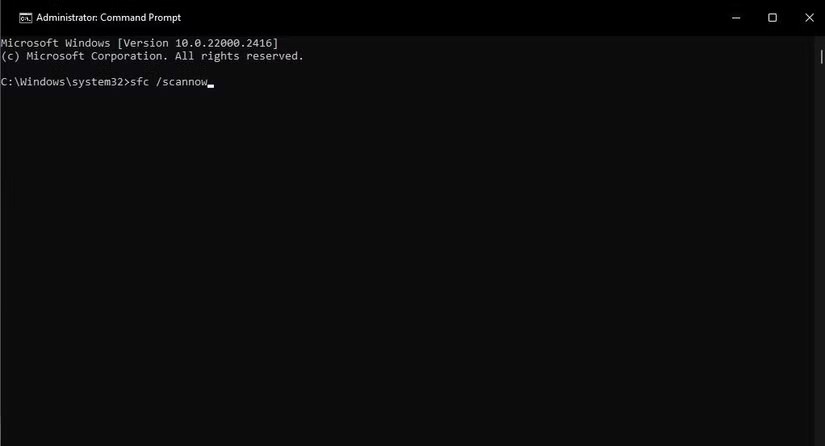
2. تعطيل سياسة إزالة إدارة المهام
يتضمن محرر نهج المجموعة خيارًا لتعطيل إدارة المهام. إذا رأيت رسالة خطأ تقول أن "إدارة المهام" معطلة، فقد يكون هذا الخيار ممكّنًا بالفعل. حتى لو لم تشاهد رسالة خطأ، يجب عليك التحقق من سياسة إزالة "إدارة المهام" إذا كان بإمكانك الوصول إلى محرر نهج المجموعة على جهاز الكمبيوتر الخاص بك. إليك كيفية تعطيل سياسة إزالة إدارة المهام:
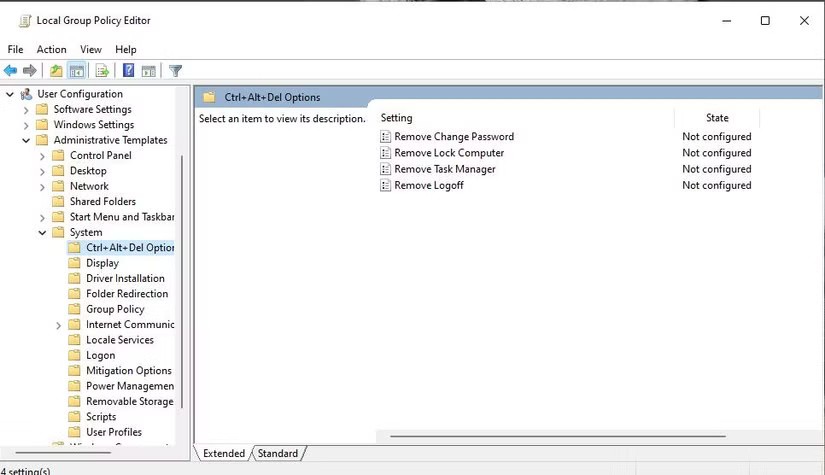
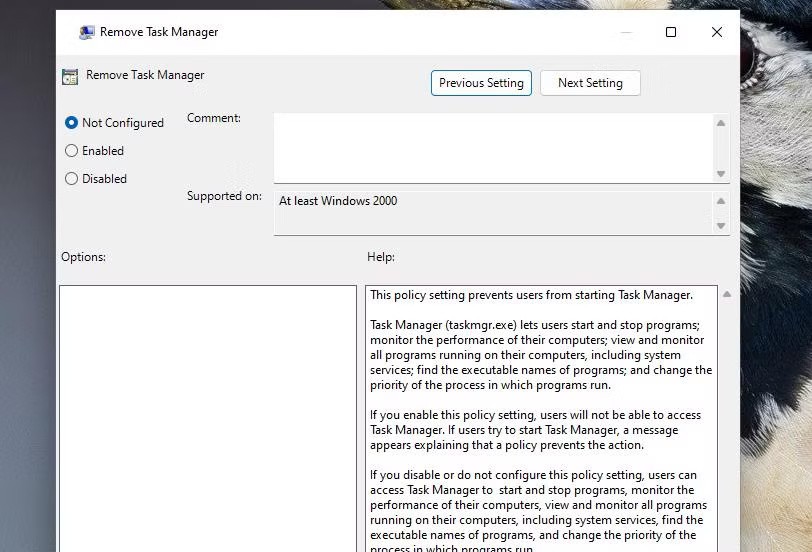
إذا لم يتم تمكين هذه السياسة، فحاول تشغيلها وإيقاف تشغيلها. انقر فوق تمكين > تطبيق لتمكين السياسة. بعد ذلك، حدد "معطل / غير مُهيأ" لتعطيل السياسة.
3. فحص الفيروسات
في بعض الأحيان، قد يكون البرامج الضارة هو السبب وراء عدم عمل "إدارة المهام". يعد "إدارة المهام" هدفًا للبرامج الضارة لأنه أحد أدوات النظام المهمة. لذا، قم بتشغيل فحص مكافحة الفيروسات باستخدام Windows Security أو برنامج أمان تابع لجهة خارجية للتحقق من البرامج الضارة وإزالتها من جهاز الكمبيوتر الخاص بك. اختر خيار فحص مكافحة الفيروسات الأكثر شمولاً من بين الخيارات التي تستخدمها.
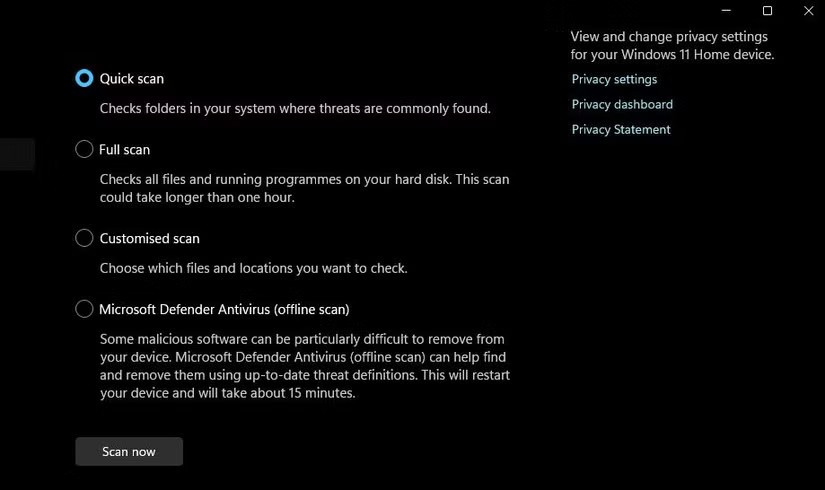
4. تعديل مفتاح السياسات
لاحظ أن تشغيل فحص مكافحة الفيروسات يمكنه فقط القضاء على سبب هذه المشكلة. سوف تحتاج بعد ذلك إلى إعادة تمكين "إدارة المهام" لتشغيلها بعد إزالة البرامج الضارة التي عطلت الأداة. من المحتمل أن يكون الفيروس قد قام بتعطيل "إدارة المهام" في السجل. يمكنك إعادة تمكين "إدارة المهام" عن طريق تحرير مفتاح التسجيل "السياسات" على النحو التالي:
HKEY_CURRENT_USER\Software\Microsoft\Windows\CurrentVersion\Policies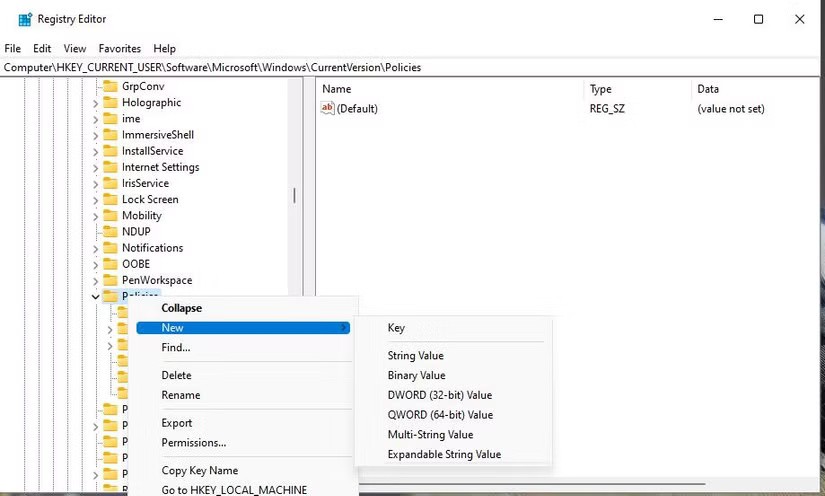
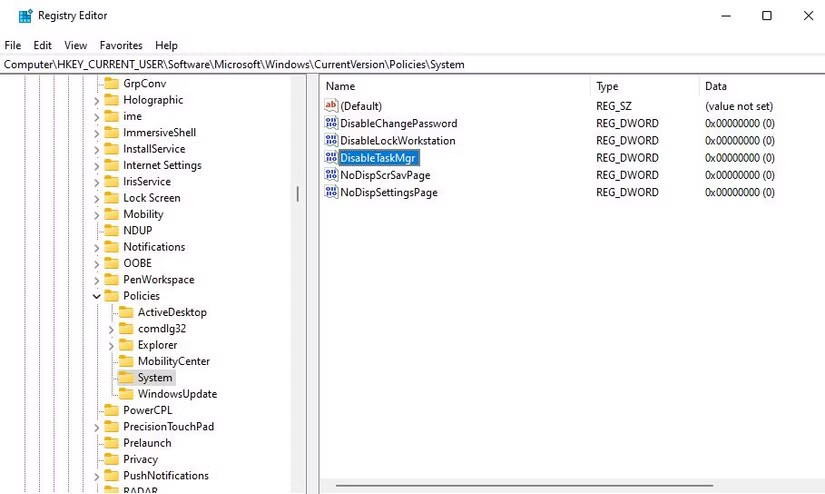
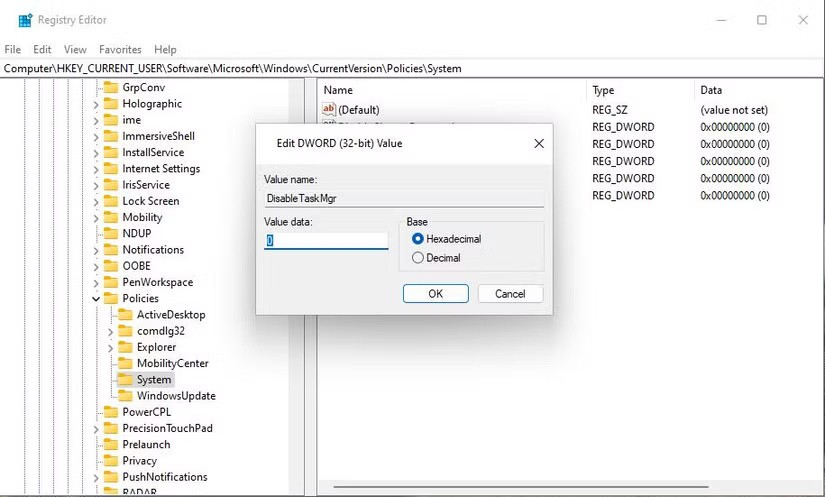
5. قم بتشغيل أمر PowerShell لإعادة تسجيل التطبيق
أبلغ بعض المستخدمين أنهم قاموا بإصلاح "إدارة المهام" عن طريق تشغيل أمر PowerShell لإعادة تثبيت وتسجيل تطبيقات Windows 11/10 المضمنة. إذا نجح ذلك معهم، فربما يعمل هذا الحل على إصلاح خطأ عدم عمل "إدارة المهام" على جهاز الكمبيوتر الخاص بك. إليك كيفية تشغيل أمر PowerShell هذا:
Get-AppXPackage | Foreach {Add-AppxPackage -DisableDevelopmentMode -Register "$($_.InstallLocation)\AppXManifest.xml"}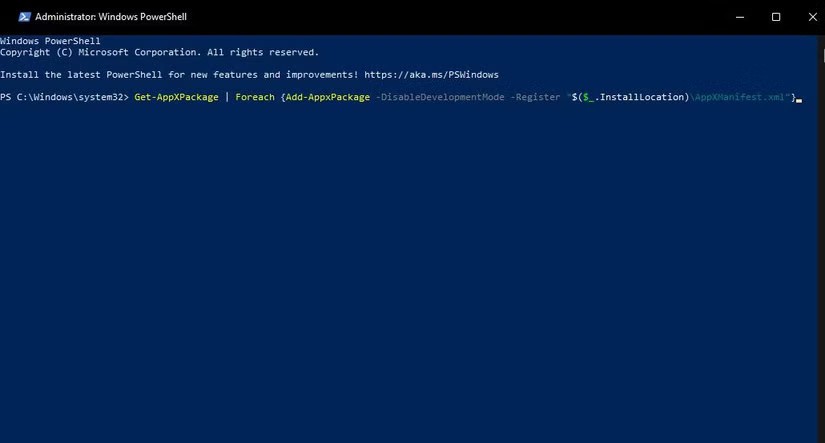
6. تغيير حساب المستخدم
يمكن أن تتسبب مشكلات حساب مستخدم Windows أيضًا في توقف "إدارة المهام" عن العمل. على سبيل المثال، قد يكون حساب المستخدم الخاص بك تالفًا بطريقة ما. في هذه الحالة، يمكنك محاولة إصلاح حساب المستخدم التالف أو إعداد حساب جديد تمامًا. قد يعمل "إدارة المهام" بشكل جيد في حساب المستخدم الجديد.
أولاً، قم بإعداد حساب مستخدم جديد وتسجيل الدخول إلى هذا الحساب لمعرفة ما إذا كان "إدارة المهام" يعمل هناك. إذا كان الأمر كذلك، فقم بنقل كافة ملفات المستخدم من حساب Windows القديم إلى الحساب الجديد.

7. استعادة Windows إلى وقت سابق
يمكن لأداة استعادة النظام حل بعض الأسباب المحتملة لعدم عمل "إدارة المهام" إذا قمت بتمكينها. يعتمد الكثير على ما إذا كان بإمكانك اختيار نقطة استعادة لإرجاع Windows إلى الوقت الذي كان يعمل فيه "إدارة المهام" بشكل طبيعي. إذا كان ذلك ممكنًا، فحاول إرجاع نظام التشغيل Windows إلى نقطة زمنية سابقة عندما لا تنجح الحلول المحتملة الأخرى.
سوف يرشدك المقال الموجود على موقع Quantrimang.com حول كيفية استخدام استعادة النظام على نظام التشغيل Windows خلال تطبيق هذا الإصلاح المحتمل. حدد نقطة استعادة لاستعادة Windows إلى الوقت الذي يمكنك فيه استخدام "إدارة المهام" دون مشاكل. سوف تحتاج إلى إعادة تثبيت البرامج وتطبيقات سطح المكتب التي تم تثبيتها بعد نقطة الاستعادة المحددة.
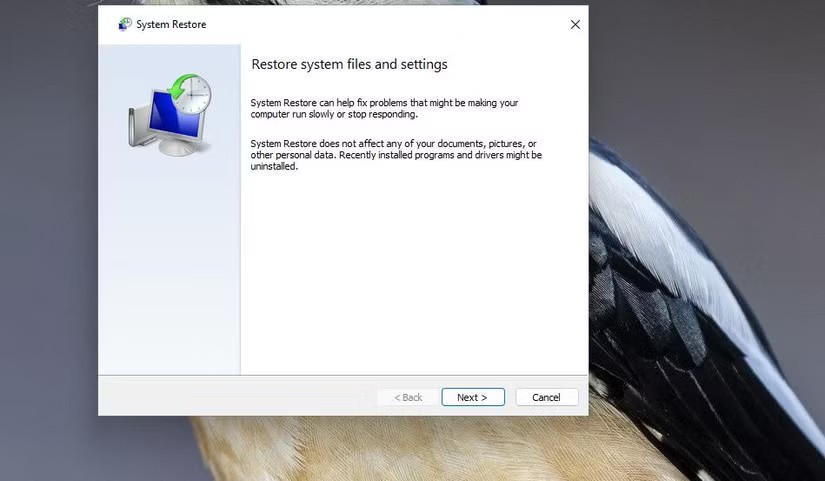
8. إعادة تعيين جهاز الكمبيوتر الذي يعمل بنظام Windows
الحل النهائي لعدم عمل "إدارة المهام" هو الطريقة الأكثر تطرفًا من بين العديد من الطرق. ستؤدي إعادة تعيين Windows 11/10 إلى استعادة النظام الأساسي إلى إعدادات المصنع الافتراضية عن طريق إعادة تثبيته، مما سيؤدي إلى إزالة البرامج الضارة وإصلاح مشكلات ملفات النظام. يوصى بهذا الحل كحل أخير لأن إعادة تعيين Windows سيؤدي إلى مسح أي برنامج قمت بتثبيته.

لا يستطيع معظم المستخدمين الاستغناء عن "مدير المهام". لحسن الحظ، من المرجح أن تؤدي الحلول المحتملة في هذا الدليل إلى حل العديد من مشكلات "إدارة المهام" التي تمنع المستخدمين من فتح الأداة المساعدة واستخدامها. هناك طريقة واحدة على الأقل لتشغيل "إدارة المهام" على جهاز الكمبيوتر الخاص بك، مما يسمح لك باستخدام الأداة مرة أخرى عند الحاجة إليها.
يحتوي قسم عمليات نظام Windows، الموجود أسفل القائمة في "إدارة المهام" في Windows 10، على العديد من العمليات المهمة والضرورية لتشغيل الكمبيوتر بشكل صحيح.
ربما تتساءل لماذا تم تعطيل إدارة المهام؟ ولكن لا تقلق! سترشدك المقالة التالية إلى أفضل الحلول لإصلاح "إدارة المهام" عندما لا تعمل.
إذا كان لديك ذاكرة نظام منخفضة، فيمكن أن يساعدك "مدير المهام" في اكتشاف الاستخدام العالي للذاكرة وإصلاحه بسهولة إلى حد ما.
قد تواجه أجهزة الكمبيوتر المحمولة التي تعمل بنظام Windows أحيانًا مشكلات تتعلق بعمر البطارية بسبب التطبيقات التي تستهلك الكثير من الموارد والتي تعمل في الخلفية. لحسن الحظ، يتضمن "إدارة المهام" في Windows أدوات مفيدة لمراقبة الطاقة للمساعدة في تحديد التطبيقات التي تستنزف طاقة البطارية.
إذا كنت جديدًا على نظام التشغيل Windows أو تستخدم "إدارة المهام" بشكل أساسي للمهام البسيطة، فيمكنك قراءة هذه المقالة للحصول على طرق أكثر فعالية لاستغلال "إدارة المهام".
يحصل نظام التشغيل Windows 11 على تحسين صغير وأنيق في "إدارة المهام".
في هذه المقالة، سنرشدك إلى كيفية استعادة الوصول إلى القرص الصلب عند تعطله. هيا نتابع!
للوهلة الأولى، تبدو سماعات AirPods كأي سماعات أذن لاسلكية حقيقية أخرى. لكن كل ذلك تغير بعد اكتشاف بعض الميزات غير المعروفة.
أطلقت شركة Apple نظام التشغيل iOS 26 - وهو تحديث رئيسي بتصميم زجاجي مصنفر جديد تمامًا، وتجارب أكثر ذكاءً، وتحسينات للتطبيقات المألوفة.
يحتاج الطلاب إلى نوع محدد من أجهزة الكمبيوتر المحمولة لدراستهم. لا ينبغي أن يكون قويًا بما يكفي لأداء جيد في تخصصهم المختار فحسب، بل يجب أيضًا أن يكون صغيرًا وخفيفًا بما يكفي لحمله طوال اليوم.
تعتبر إضافة طابعة إلى نظام التشغيل Windows 10 أمرًا بسيطًا، على الرغم من أن العملية بالنسبة للأجهزة السلكية ستكون مختلفة عن تلك الخاصة بالأجهزة اللاسلكية.
كما تعلمون، تُعدّ ذاكرة الوصول العشوائي (RAM) جزءًا أساسيًا من مكونات الحاسوب، فهي بمثابة ذاكرة لمعالجة البيانات، وهي العامل الحاسم في سرعة الحاسوب المحمول أو الحاسوب الشخصي. في المقالة التالية، سيقدم لكم WebTech360 بعض الطرق للتحقق من أخطاء ذاكرة الوصول العشوائي (RAM) باستخدام برامج على نظام ويندوز.
لقد اجتاحت أجهزة التلفاز الذكية العالم حقًا. مع وجود العديد من الميزات الرائعة واتصال الإنترنت، غيرت التكنولوجيا الطريقة التي نشاهد بها التلفزيون.
الثلاجات هي أجهزة مألوفة في المنازل. تحتوي الثلاجات عادة على حجرتين، حجرة التبريد واسعة وتحتوي على ضوء يضيء تلقائيًا في كل مرة يفتحها المستخدم، بينما حجرة الفريزر ضيقة ولا تحتوي على ضوء.
تتأثر شبكات Wi-Fi بالعديد من العوامل التي تتجاوز أجهزة التوجيه وعرض النطاق الترددي والتداخل، ولكن هناك بعض الطرق الذكية لتعزيز شبكتك.
إذا كنت تريد الرجوع إلى نظام التشغيل iOS 16 المستقر على هاتفك، فإليك الدليل الأساسي لإلغاء تثبيت نظام التشغيل iOS 17 والرجوع من نظام التشغيل iOS 17 إلى 16.
الزبادي طعام رائع. هل من الجيد تناول الزبادي يوميًا؟ عندما تأكل الزبادي يومياً كيف سيتغير جسمك؟ دعونا نكتشف ذلك معًا!
تناقش هذه المقالة أكثر أنواع الأرز المغذية وكيفية تحقيق أقصى قدر من الفوائد الصحية لأي نوع أرز تختاره.
إن إنشاء جدول للنوم وروتين وقت النوم، وتغيير المنبه، وتعديل نظامك الغذائي هي بعض التدابير التي يمكن أن تساعدك على النوم بشكل أفضل والاستيقاظ في الوقت المحدد في الصباح.
الإيجار من فضلك! Landlord Sim هي لعبة محاكاة للهواتف المحمولة تعمل على نظامي التشغيل iOS وAndroid. ستلعب دور مالك مجمع سكني وتبدأ في تأجير شقة بهدف ترقية التصميم الداخلي لشققك وتجهيزها للمستأجرين.
احصل على رمز لعبة Bathroom Tower Defense من Roblox واستخدمه للحصول على مكافآت مثيرة. سيساعدونك على ترقية أو فتح الأبراج ذات الضرر الأعلى.



















